Uporabniki Facebooka lahko občasno naletijo na »Napaka pri izvajanju poizvedbe« sporočilo o napaki, ko poskušate objavljati v skupinah. Ta napaka se lahko pojavi tudi, ko uporabniki poskušajo poslati sporočila prodajalcem na trgu.
Kako odpraviti napako pri izvajanju poizvedbe na Facebooku
Odjavite se in znova zaženite svojo napravo
Če je to le začasna napaka, ki jo povzročajo nekatere nedoslednosti v trenutni seji, se poskusite odjaviti.
Odjavite se iz svojega Facebook računa in zaprite brskalnik/aplikacijo.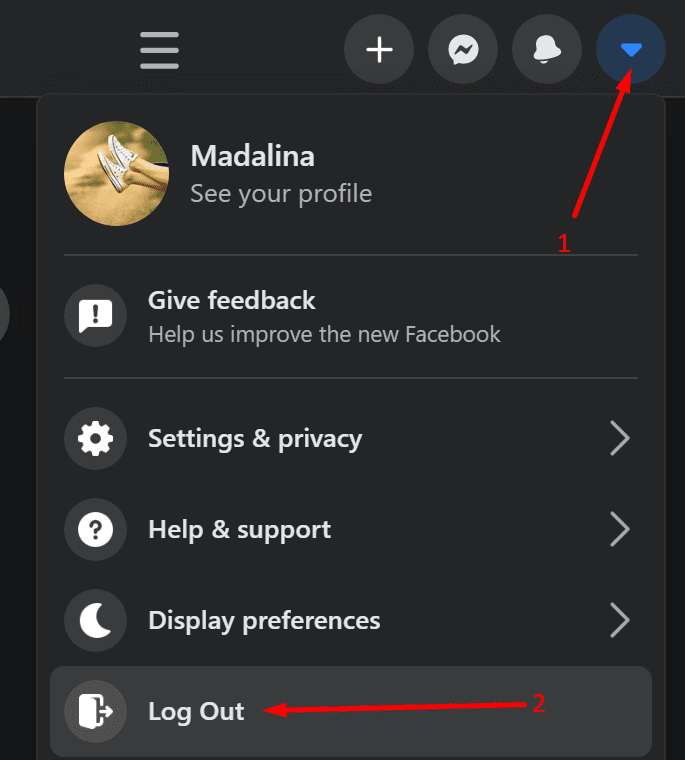
Nato znova zaženite napravo. To bi moralo odstraniti vse začasne datoteke, povezane z vašo trenutno prijavno sejo.
Ko znova zaženete napravo, se znova prijavite v Facebook. Upajmo, da bo platforma zdaj brez težav dokončala iskanje po poizvedbah.
Posodobite aplikacijo/brskalnik
Prepričajte se, da uporabljate najnovejšo različico aplikacije Facebook. Če do svojega računa dostopate v spletnem brskalniku, preverite, ali je na voljo novejša različica brskalnika. Izvajanje zastarelih različic brskalnika lahko povzroči vse vrste napak.
- V sistemu Android ali iOS odprite Trgovina z igračami oz Trgovina z aplikacijami.
- Išči Facebook.
- Pritisnite na Nadgradnja gumb poleg aplikacije.

- Če gumba za posodobitev ni, to pomeni, da že uporabljate najnovejšo različico aplikacije.
Če želite posodobiti brskalnik, kliknite meni brskalnika in pojdite na Pomoč → O. Pritisnite gumb Posodobi in nato znova zaženite računalnik.

Počistite predpomnilnik in onemogočite svoje razširitve
Brisanje predpomnilnika brskalnika in izklop razširitev vam lahko pomaga odpraviti to napako pri poizvedbi Facebook.
Upoštevajte, da se boste z brisanjem predpomnilnika odjavili iz vseh spletnih računov. Prepričajte se, da ste shranili svoja gesla, da preprečite dodatne težave s prijavo po čiščenju predpomnilnika.
- Kliknite meni brskalnika in pojdite na Zgodovina.
- Nato izberite Počisti podatke brskanja.
- Kliknite na Počisti podatke in nato znova zaženite napravo.

- Nato znova kliknite meni brskalnika.
- Pomaknite se do Razširitve (oz Več orodij → Razširitve).
- Onemogočite vse svoje razširitve.

- Znova zaženite brskalnik in preverite, ali se napaka ponavlja.
Če dobite to napako v mobilni napravi, počistite predpomnilnik. Pojdi do Nastavitve, izberite shranjevanje, in očistite neželene datoteke.

Ponovno namestite Facebook
Če nič ne deluje, poskusite odstraniti aplikacijo Facebook. Dolgo tapnite ikono aplikacije in izberite Odstrani če uporabljate mobilno različico. Znova zaženite mobilno napravo. Nato se vrnite v Play Store ali Apple Store in ga znova namestite.
Če nič ni delovalo, morda Marketplace ne deluje. Preverite, ali so se drugi uporabniki nedavno pritožili nad isto težavo.
Težavo prijavite Facebooku tako, da obiščete Pomoč in podpora → Prijavite težavo.